Ubuntu更换软件源
https://blog.youkuaiyun.com/baidu_36602427/article/details/86551862
注意:将上图中红色的边框内的服务器地址改为 step 1 中阿里云源与清华大学源的服务器地址,然后将紫色边框中的内容改为你自己的Ubuntu 的代号。看原文;
也可以直接到 https://developer.aliyun.com/mirror/
如果Ubuntu 自动的软件管理工具不显示别的软件,可以安装这个:sudo apt install gnome-software
root 打开 vs code;
sudo code --user-data-dir="~/.vscode-root"
VMware中,安装 Ubuntu 后,鼠标指针一移动,就消失,停下就显示
from:https://blog.youkuaiyun.com/weixin_47348488/article/details/111092083
控制面板 -》 鼠标 -》 硬件和声音 -》 鼠标 -》指针选项 -》 (勾选)显示指针轨迹(设置最小值);
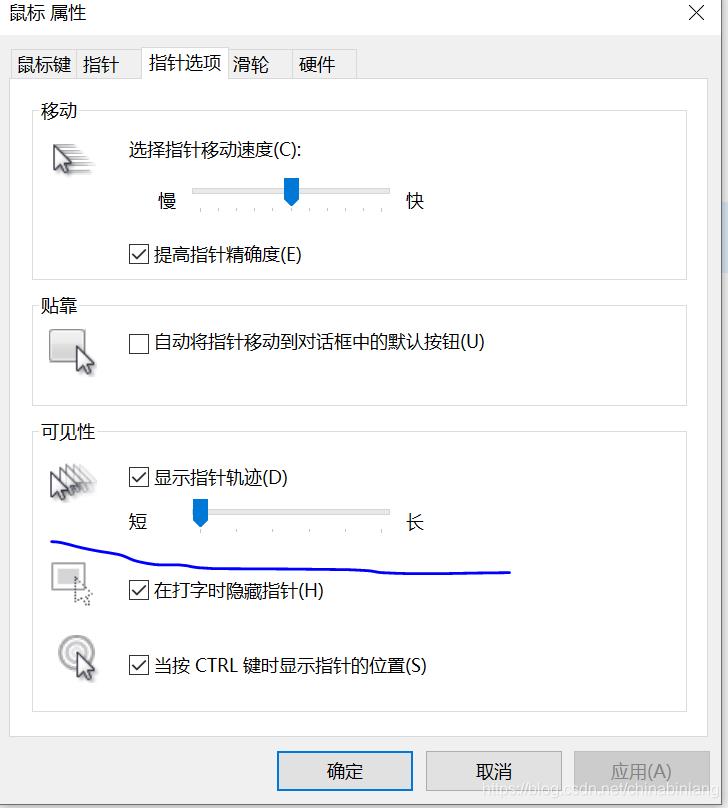
1:搜狗输入法:
(1)安装中文;设置fcitx;
(2)下载安装搜狗;
2:飞鸽传书:
Iptux
sudo apt install iptux
3:indicator-sysmonitor

[python] view plain copy
- sudo add-apt-repository ppa:fossfreedom/indicator-sysmonitor
- sudo apt-get update
[python] view plain copy
- sudo apt-get install indicator-sysmonitor
终端执行: indicator-sysmonitor &,然后Ctrl+C就可以实现后台运行indicator-sysmonitor,看下图标效果,效果很不错!
为了方便还要为程序添加开机启动!鼠标右键点击标题栏上图标,弹出菜单,选择首选项,出现如下界面:

勾上Run on startup:, 这样就能开机启动了。切换到 Advanced 选项,
可以对要显示的信息的格式进行设置。

原文地址:http://blog.youkuaiyun.com/tecn14/article/details/24489031
4:Linux Mint
简单理解为,基于Ubuntu的桌面修改版本;
https://www.linuxmint.com/download.php
目前提供了 Cinnamon, MATE, Xfce, KDE;
更多入门,可以看帮助文档:
https://www.linuxmint.com/documentation.php
如果想简单,直接下载安装这个版本的系统就可以了;
目前,觉得Cinnamon桌面比较好用,和Windows比较像;
还是直接安装这个系统比较好用;
5:Ubuntu 16.04 安装 Cinnamon
如果安装了Ubuntu,Ubuntu默认安装的是unity桌面;
这是可以在Ubuntu系统上安装Cinnamon桌面,而且可以和unity桌面随意切换用;
方法:
1.添加 Cinnamon PPA:打开终端
sudo add-apt-repository ppa:embrosyn/cinnamon-apt-repository ppa:embrosyn/cinnamon2.使用如下命令更新系统并安装 Cinnamon Desktop:
- sudo apt update
- sudo apt-get install cinnamon
3.注销,选择cinnamon,重新登录;
卸载:
要删除Cinnamon桌面,请打开终端并运行命令:
sudo apt-get remove --autoremove cinnamon cinnamon-*
6:安装Android studio
from:https://www.cnblogs.com/droi/p/5399975.html
from:http://blog.youkuaiyun.com/lsyz0021/article/details/52215996
(1):安装配置JDK(这里不用open jdk)
1、Installing Java
sudoadd-apt-repository ppa:webupd8team/java sudo apt-get update sudo apt-get install oracle-java8-installer
After that
sudo apt-get install oracle-java8-set-default
或者: (一般选择上面的方法就可以了)
-
手动安装
从Oracle官网下载JDK7u80:jdk-7u80-linux-x64.tar.gz,解压到/usr/java/jdk.1.7.0_80mkdir /usr/javasudo tar -zxvf jdk-7u80-linux-x64.tar.gz -C /usr/java
配置JDK环境变量:
-
vim /etc/profile
-
#jdk export JAVA_HOME=/usr/java/jdk1.7.0_80 export CLASSPATH=.:$JAVA_HOME/lib/dt.jar:$JAVA_HOME/lib/tools.jar export PATH=$PATH:$JAVA_HOME/bin
-
执行: source /etc/profile
2、Installing Android Studio
(1) Download Android Studio from here or here,use All Android Studio Packages
(2) Extract the archive file into an appropriate location for your applications, eg: /opt. Use the filename of your downloaded archive, in my example android-studio-ide-143.2739321-linux.zip
sudo unzip android-studio-ide-141.2178183-linux.zip -d /opt
(3) To launch Android Studio, navigate to the /opt/android-studio/bin directory in a terminal and execute ./studio.sh. Or use a desktop file, see below.
You may want to add /opt/android-studio/bin to your PATH environmental variable so that you can start Android Studio from any directory.
3、Create a desktop file
gedit ~/.local/share/applications/android-studio.desktop
and add the lines below
[Desktop Entry]
Version=1.0
Type=Application
Name=Android Studio
Exec="/opt/android-studio/bin/studio.sh" %f
Icon=/opt/android-studio/bin/studio.png
Categories=Development;IDE;
Terminal=false
StartupNotify=true
StartupWMClass=android-studio
4、Installing Android SDK
use Android SDK manager or download from here
5、Add adb PATH
(1) sudo gedit ~/.bashrc
add this to the file
# Android SDK
export ANDROID_SDK_HOME=<your sdk path>
PATH=$PATH:$ANDROID_SDK_HOME/tools
PATH=$PATH:$ANDROID_SDK_HOME/platform-tools
and then
source ~/.bashrc
或者:
安装sdk,也可以通过Android studio软件中的配置,下载,包括NDK等;
安装sdk
4.1、解压sdk-linux-2016-08-12.zip
首先进入android_develop_tools文件夹下
[java] view plain copy
- cd /home/lcw/android_develop_tools
然后执行下面的解压命令,解压完后会有个“sdk”的文件夹
[java] view plain copy
- unzip sdk-linux-2016-08-12.zip
解压时间有点长,耐心等会
4.2、设置sdk的环境变量:
[java] view plain copy
- sudo gedit /etc/profile
在打开的文档中追加下内容(这里的路径中的sdk,就是上一步解压出来的,名字不能乱改)
[java] view plain copy
- export ANDROID_SDK_HOME=/home/lcw/android_develop_tools/sdk
- export PATH=$PATH:$ANDROID_SDK_HOME/tools:$ANDROID_SDK_HOME/platform-tools
复制、粘贴后,ctrl+s保存,再关闭即可
4.3、更新profile文件使配置生效:
[java] view plain copy
- source /etc/profile
4.4、测是否安装成功
在终端输入“android”,能打开 Android SDK Manager,说明就成功了
或许你会遇到的问题:
1、我们在上一步骤中已经打开了Android SDK Manager,一定要确保 tools目录下安装的是最新的,否则在studio build的时候会失败
Tools 目录下选择:
Android SDK Tools
Android SDK Platform-tools
Android SDK Build-tools (最高版本,最好都下载)
2、如果你打开一个新的终端(快捷键 Ctrl+Alt+t),输入“android”后不起作用,重启电脑就能解决,到这一步后建议大家重启一下电脑。
3、ubantu 16.04 LTS 64位系统运行android studio出错unable to run mksdcard sdk tool ,原因:缺少lib
解决方法:安装对应了依赖库
[java] view plain copy
- sudo apt-get install lib32z1 lib32ncurses5 lib32stdc++6
五、安装android studio
5.1、解压android-studio-v2.1.1-linux-2016-08-11.zip
[java] view plain copy
- unzip android-studio-v2.1.1-linux-2016-08-11.zip
解压完后,进入android-studio的bin目录下运行studio.sh,就能打开studio
[java] view plain copy
- cd /home/lcw/android_develop_tools/android-studio/bin/
打开studio,输入命令
[java] view plain copy
- ./studio.sh
5.2、设置android studio的快捷启动图标
如果不设置快捷启动图标,每次打开都要进入..../android-studio/bin/下,特别麻烦
ubuntu 的所有的快捷启动图标都在/usr/share/applications/内
在终端输入以下命令:
[java] view plain copy
- sudo gedit /usr/share/applications/AndroidStudio.desktop
在打开的文档中添加下面的内容:
[java] view plain copy
- [Desktop Entry]
- Name=Android Studio
- Comment=android studio
- Exec=/home/lcw/android_develop_tools/android-studio/bin/studio.sh
- Icon=/home/lcw/android_develop_tools/android-studio/bin/studio.png
- Terminal=false
- Type=Application
- Categories=Application
保存、关闭后,会在/usr/share/applications中看到Android Studio的快捷方式,复制到桌面双击图标就可使用了
(需要注意的是,每一行必须紧靠左侧且每行最后面不能有空格,否则会失败)
创建完将其复制到桌面即可
对上面的命令中的几条稍作解释:
Exec代表应用程序的位置【视实际情况修改】
Icon代表应用程序图标的位置【视实际情况修改】
Terminal的值为false表示启动时不启动命令行窗口,值为true表示启动命令行窗口【建议为false】
Categories这里的内容决定创建出的起动器在应用程序菜单中的位置,按照上面的写法创建的起动器将出现在应用程序-Internet中,以此类推,如果想在应用程序-办公中创建起动器,上述最后一行应该写成:Categories=Application;Office;
7:创建快捷方式
有.desktop的应用程序快捷方式,可以参考上面的Androidstudio快捷方式的创建方法;
也可以创建,文件夹或者文件的快捷方式: 在Linux Mint中,用鼠标右键拖动文件或文件夹到另一个目录,然后松开,会提示创建“在此处创建连接”
简单的方法创建快捷方式
通过右键,选择“在此创建一个新的启动器...”,输入名称,选择sh启动文件路径,确定就可以了;
linux 环境变量设置方法总结(PATH/LD_LIBRARY_PATH)
https://blog.youkuaiyun.com/wangeen/article/details/8159500
Ubuntu下双击sh可执行文件无法执行
https://blog.youkuaiyun.com/u013398960/article/details/75578602
Ubuntu 18
打开任意文件夹,右上角 -》 Preferences -> Behavior -> Ask what to do
Docker ubuntu
1:Docker ubuntu镜像更换apt-get源
sed -i s@/archive.ubuntu.com/@/mirrors.aliyun.com/@g /etc/apt/sources.list
apt-get cleanfrom: https://www.jianshu.com/p/c1885cc192a6
2: 在 docker 桌面版本中,启动命令行,上向左右键为 ^[[A^[[B^[[C^[[D,
在终端中 输入 : bash , 回车,就可以了;








 本文介绍了Ubuntu系统中的多项实用技巧,包括软件源更换、输入法安装、桌面环境定制、Android Studio安装及环境配置等内容。
本文介绍了Ubuntu系统中的多项实用技巧,包括软件源更换、输入法安装、桌面环境定制、Android Studio安装及环境配置等内容。

















 4616
4616

 被折叠的 条评论
为什么被折叠?
被折叠的 条评论
为什么被折叠?










